笔记本电脑连接千兆光纤的步骤是什么?
- 家电经验
- 2025-04-02
- 11
- 更新:2025-03-27 02:08:40
随着互联网的快速发展,人们对网络速度的要求越来越高。千兆光纤以其高速稳定的特点逐渐成为许多家庭和企业的首选。如何让您的笔记本电脑连接到千兆光纤网络?本文将为用户提供详细的连接步骤以及相关的实用技巧。
准备阶段:检查硬件是否支持
在开始连接之前,首先需要确保您的笔记本电脑具备连接千兆光纤网络的能力。主流的现代笔记本电脑普遍支持,但建议您:
1.检查笔记本电脑的网卡规格,确认其支持千兆(1Gbps)以上的传输速率。
2.了解网络接口类型,常见的有RJ-45接口、WiFi等。
3.若是使用无线方式连接,需进一步确认内置或外接的无线网卡支持802.11ac或更高级别的无线协议。

连接步骤:物理连接与软件配置
步骤一:物理连接
1.连接网线:若使用有线连接,将RJ-45网线一端连接至笔记本电脑的网卡接口,另一端连接到光纤路由器的百兆或千兆以太网端口。
2.检查指示灯:查看路由器和笔记本电脑上的网络指示灯,确保它们均显示为正常状态。
步骤二:配置网络设置
1.打开网络设置:进入笔记本电脑的“设置”或控制面板中的“网络和共享中心”。
2.选择适配器设置:选择已连接的网络适配器,通常是名为“以太网”的选项。
3.属性配置:双击适配器,然后点击“配置”按钮,进入网络适配器的属性页面。
4.调整速度与双工:在“高级”标签页里,找到“速度和双工”选项,设置为“1000Mbps全双工”以启用千兆速率。
步骤三:网络适配器驱动升级
1.查看驱动版本:在属性页面,查看当前网络适配器驱动的版本。
2.下载最新驱动:访问网卡制造商官网,下载最新的适用于您笔记本的驱动程序。
3.安装与重启:按照指示安装好驱动后重启笔记本电脑。

调试阶段:优化网络性能
连接千兆光纤并进行基础配置后,您可能还需要进行一些优化来确保网络性能最大化。
1.关闭不必要的后台程序:一些后台运行的程序可能占用大量带宽,关闭它们可以提升网络速度。
2.使用有线连接代替无线:有线连接通常比无线连接更稳定也更快,特别是在高负载情况下。
3.检查系统更新:确保您的操作系统和驱动程序都是最新版,以提高安全性和兼容性。
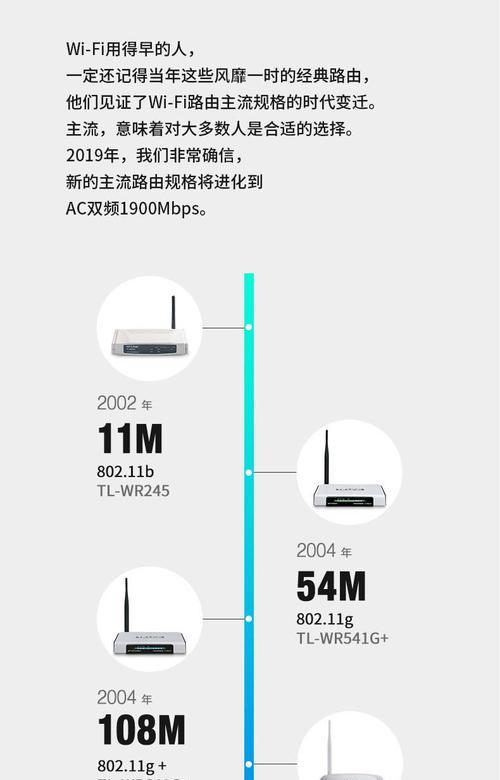
常见问题解决
在连接和调试过程中,可能会遇到一些问题,如网络不稳定、速度不达标等,这里提供一些解决方案:
1.重启路由器和电脑:重置网络设备和重新启动计算机,有可能解决临时性的连接问题。
2.检查网络设备兼容性:有时候网络设备之间的兼容性问题会导致性能受限制,更新或更换光纤路由器端口等可能有帮助。
3.联系专业人员:如果问题依旧无法解决,建议联系您的网络运营商或者专业IT支持人员。
结语
通过以上步骤和调试,您的笔记本电脑便可以充分利用千兆光纤网络带来的高速体验。无论工作、学习还是娱乐,一个稳定且快速的网络环境都会为您提供更佳的上网体验。希望本文能帮助您顺利完成连接,享受千兆网络带来的便捷。











